Die Windows-Suchindizierung wird nach dem Neustart immer wieder von Grund auf neu gestartet
Wenn Sie feststellen, dass Ihre Windows-Suchindizierung(Windows Search Indexing) nach jedem Start in Windows 10 immer wieder neu gestartet wird , können Sie das Problem wie folgt beheben. Dies kann auftreten, wenn ein Registrierungsschlüssel(Registry) beschädigt wurde.

Search Indexer wird(Resetting) nach dem Neustart immer zurückgesetzt und neu gestartet(Restarting)
Befolgen Sie diese Methode, um das Problem zu beheben:
Ändern Sie den Registrierungswert(Change Registry) für die Windows-Suche(Windows Search)
Ändern Sie zunächst den Wert dieses Registrierungsschlüssels(Registry) .
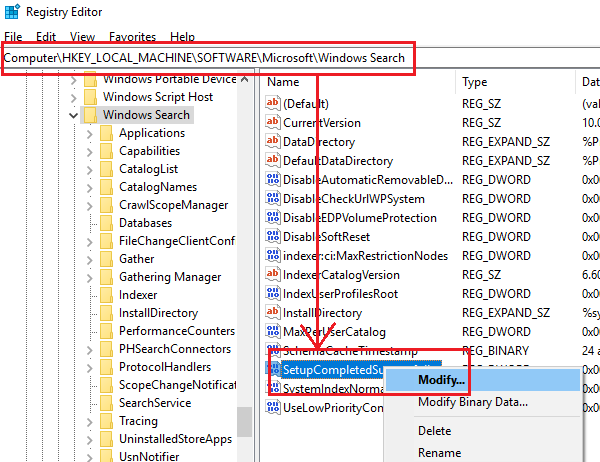
Öffnen Sie die Registrierung(Registry) und navigieren Sie zum folgenden Schlüssel:
HKEY_LOCAL_MACHINE\SOFTWARE\Microsoft\Windows Search
Sie müssen den Wert des Schlüssels SetupCompletedSuccessfully auf 1 ändern.( 1.)
Schließen Sie nun die Registrierung und bauen Sie den Suchindex(Search Index) neu auf .
Erstellen Sie den Suchindex manuell neu

Um den Suchindex neu(rebuild the Search Index) zu erstellen , öffnen Sie Systemsteuerung > Indizierungsoptionen und(Options) klicken Sie auf Erweitert(Advanced) .
Klicken Sie als Nächstes auf der Registerkarte Indexeinstellungen auf (Index Settings)Rebuild > OK .
Warten Sie(Wait) eine Weile, da es einige Zeit dauern kann.
Lesen(Read) : Die Suchindizierung wurde vorübergehend angehalten
Ändern Sie den Registrierungswert erneut
Sobald die Indizierung abgeschlossen ist, starten Sie den Computer neu und öffnen Sie den Registrierungseditor(Registry Editor) erneut .
Navigieren Sie erneut zum oben erwähnten Schlüsselpfad und ändern Sie diesmal den Wert von SetupCompletedSuccessfully wieder auf 0.
Das sollte helfen!
Wenn dies nicht der Fall ist, können Sie auch die Problembehandlung für Suche und Indizierung ausführen und prüfen, ob das hilft. Der Troubleshooter sucht nach allgemeinen Problemen mit der Suchfunktion von Windows 10 und behebt diese wenn möglich.(Windows 10)
Danke an Pete Feistmann für diese Lösung. Er stand vor diesem Problem und stellte fest, dass ihm diese Methode bei der Lösung des Problems half.
Verwandte(Related) : Die Windows-Suche funktioniert nicht; Suche konnte nicht initialisiert werden(Windows Search is not working; Search Failed to Initialize) .
Related posts
So deaktivieren Sie die Indizierung der Windows-Suche, wenn der Speicherplatz niedrig ist
Suchen Indexer und Tipps & Tricks zur Indizierung für Windows 11/10
So deaktivieren Sie die Indizierungsoptionen für die erweiterte Suche in Windows 10
Was ist die Suchindizierung und wie wirkt sie sich auf die Suche in Windows 11 aus?
So deaktivieren Sie die Suchindizierung in Windows 11
Deaktivieren Sie die Anzeige der letzten Sucheinträge im Datei-Explorer in Windows 11/10
Beheben Sie das Fehlen der Windows 10-Suchleiste
So löschen Sie Cortana-Suchinhalte in Windows 10
So deaktivieren Sie Cortana und das Suchfeld in Windows 10
Sucheinstellungen in Windows 10 – Berechtigungen, Verlauf, Windows durchsuchen
Beheben Sie die Suche in der Taskleiste, die in Windows 10 nicht funktioniert
Kann Windows Apps, Suchfeld, Dialogfelder, Cortana usw. nicht eingeben.
Indizierungsoptionen für die Windows 7/8/10-Dateisuche
Everything Search und Toolbar verbessern die Windows-Sucherfahrung
Windows-Suche funktioniert nicht unter Windows 11/10; Wie repariert man?
Behebung von Suchergebnissen, die in Windows 10 nicht anklickbar sind
Beheben Sie die Datei-Explorer-Suche, die in Windows 10 nicht funktioniert
So löschen Sie den Suchverlauf des Datei-Explorers
So aktivieren Sie das Legacy-Suchfeld im Datei-Explorer von Windows 10
Windows Search Alternative Tools für Windows 10
